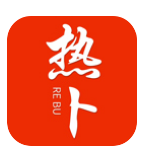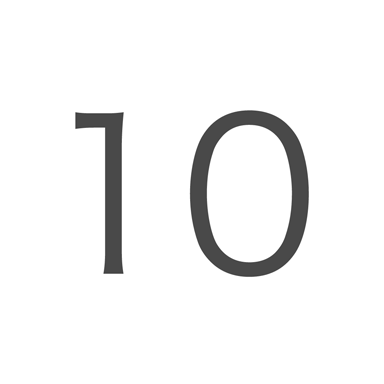笔记本伪黑屏怎么办?轻松掌握自修技巧
笔记本电脑在使用过程中可能会遇到各种各样的问题,其中“伪黑屏”就是一种比较常见的现象。所谓“伪黑屏”,是指笔记本电脑看似已经关机或者屏幕已经关闭,但实际上系统仍在运行。这种问题往往让人感到困惑,因为它并不像真正的黑屏那样可以通过重启来解决。本文将从多个维度为您提供一些实用的技巧,帮助您轻松解决笔记本电脑的伪黑屏问题。
一、检查电源和电池
首先,确保您的笔记本电脑电源适配器工作正常,并且电池有足够的电量。有时候,伪黑屏可能是由于电池电量过低导致的,尝试更换一个充满电的电池或直接使用电源适配器供电,看看是否可以解决问题。
二、调整电源管理设置
进入操作系统的电源管理设置,检查是否有任何可能导致屏幕变暗或自动休眠的设置。例如,在windows系统中,您可以打开控制面板,选择“硬件和声音”下的“电源选项”,然后点击当前所选计划旁边的“更改计划设置”,再点击“更改高级电源设置”。在这里,您可以调整与显示器、硬盘以及系统待机相关的各项参数。
三、更新显卡驱动程序
显卡驱动程序的不兼容或过时也可能导致笔记本电脑出现伪黑屏的现象。访问显卡制造商的官方网站下载并安装最新的驱动程序,这有助于修复已知的问题并提高系统的稳定性。

四、检查外部设备连接
有时候,连接到笔记本电脑上的外部设备(如usb鼠标、键盘或其他外接显示器)可能会干扰系统的正常运行。尝试断开所有外部设备,只保留必要的电源和电池,观察问题是否得到改善。
五、恢复系统设置
如果上述方法都无法解决问题,您可以考虑重置操作系统的一些设置。在windows系统中,可以使用系统还原功能回滚到之前的状态;或者通过安全模式启动计算机,禁用最近安装的软件和服务,看是否能恢复正常。
六、专业维修服务
如果以上所有方法都未能解决您的笔记本电脑伪黑屏问题,那么可能需要寻求专业的技术支持。联系笔记本电脑的制造商或授权服务中心,让技术人员对您的设备进行全面检查,以确定问题的具体原因并提供相应的解决方案。
总之,面对笔记本电脑的伪黑屏问题,我们应保持冷静,按照上述步骤逐一排查,相信一定能够找到有效的解决办法。同时也要注意日常维护保养,预防此类问题的发生。